Actualizaciones de drivers
Primero vimos las actualizaciones del sistema, lo más crítico, ahora vamos a ver actualizaciones de controladores de dispositivos (drivers), es el segundo nivel de importancia, y, por fin, veremos las actualizaciones de programas.
Los drivers son unos programas especiales que le transmiten a los sistemas qué y cómo pueden trabajar con los distintos dispositivos.
O sea que para utilizar una tarjeta gráfica o una impresora el sistema debe disponer de un driver adecuado para esa tarjeta gráfica, compatible con ese sistema.
Cada cierto tiempo se descubren problemas en esos programas: vulnerabilidades, incompatibilidades, etc. por lo que es preciso actualizarlos cuando el fabricante libera el correspondiente programa.
Y aquí viene la pregunta: ¿cómo sabemos si un fabricante, para un cierto dispositivo, ha actualizado el driver correspondiente?
Hay dos métodos:
El malo. Ir comprobando cada cierto tiempo, en las webs de los fabricantes de los dispositivos, si han actualizado nuestros drivers (puf…muy cansado para la espalda).
El bueno. Utilizar un servicio que compruebe todos los dispositivos que tenemos instalados e indique si hay algún driver actualizado, dándonos además (de propina) un enlace para su descarga.
Utilizaremos (como es obvio) este segundo método.
Para utilizar este método hay una salvedad: si tenemos un ordenador portátil los fabricantes suelen incluir en sus webs una página para cada modelo de ordenado que venden, con todos los drivers juntos y actualizados (Acer, HP o Asus por ejemplo).
Ma-config
Para poder utilizar este método de actualización de drivers en nuestro sistema es preciso acceder a la dirección www.ma-config.com.
En principio podemos hacerlo con cualquier navegador aunque yo sólo lo he probado con Internet Explorer 7+, Mozilla Firefox (3.6+) y Google Chrome.
Voy a utilizar este último para realizar la actualización de los drivers.
Todos los navegadores necesitan un plugin gratuito, certificado por Kaspersky, para poder utilizar el servicio.
Una vez en la página indicada, pulsamos en el botón Iniciar la detección.
Nos aparece en la barra de notificaciones un mensaje indicando que es preciso instalar un complemento.
En la página nos aparecen las distintas versiones de este complemento.
Si sabemos (que deberíamos…) la versión que tenemos del sistema operativo (32 ó 64 bits) es mejor que instalemos manualmente esa versión en vez de fiarnos de la que instalará Google Chrome.
Si no lo sabemos podemos utilzar la herramienta 64bit-Checker para saberlo.
Como mi sistema es 64 bits pulso en el botón Ver más opciones de instalación.
Y entonces aparece la opción que busco. Instalación manual de 64 bits.
Pulso en el botón y a esperar a que se inicie la descarga. Como es un archivo ejecutable (programa) Google Chrome nos avisa para que pulsando en Descargar aceptemos esa descarga.
Pulsa en Descargar.
Una vez descargado hay que instalarlo.
Pulsamos en la pestañita que hay a la derecha del nombre del programa descargado y cuando se desplieguen las opciones pulsamos Abrir.
Debemos indicar que Sí queremos una instalación silenciosa.
Una vez instalado pulsamos en el botón Actualizar la página para volver a Iniciar la detección de los drivers.
1.- Ha detectado que tenemos tarjeta de vídeo nVidia, por lo que nos ofrece el botón Buscar para poder encontrar la última versión en la web del fabricante.
2.- Esta es la detección que ha realizado de mi sistema operativo (Windows 7-64), es correcta.
3.- Elegimos las opciones de presentación de los controladores (‘drivers’). Aconsejo marcar sólo la primera.
En la parte inferior está la lista de controladores, con los enlaces para descargar las actualizaciones de los que haya.
En amarillo aparece un driver que no tiene actualización, en azul otro con actualización y a la derecha el botón para descargar esta actualización.
Pulsamos el botón Descargar.
Hay que buscar el símbolo del disco duro, a la derecha de la palabra Download (descarga).
Una vez pulsado, se inicia la descarga del programa, que debemos instalar adecuadamente.
Un dato a tener en cuenta es el lenguaje del programa: en este caso es Multi-lenguaje, lo que es apto prácticamente siempre.
Una vez descargados e instalados todos los drivers ya tenemos estos componentes tan importantes actualizados y podemos dormir tranquilos.
Nota: Antes de instalar uno o varios drivers es muy conveniente crear un punto de restauración del sistema para evitar problemas.
Tener los drivers al día nos garantiza que los dispositivos y el sistema operativo se van a entender a la perfección.
If you found an error, highlight it and press Shift + E or pulsa aquí to inform us.


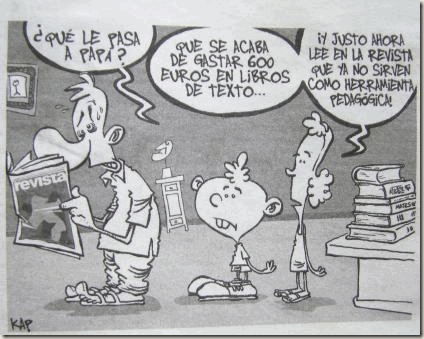

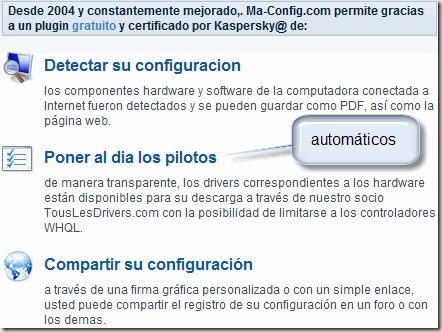

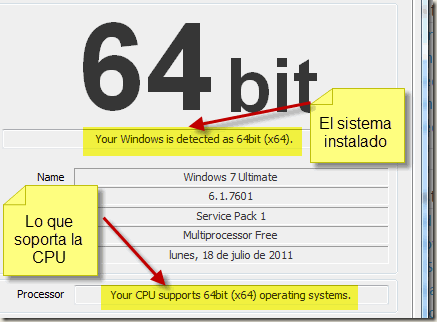
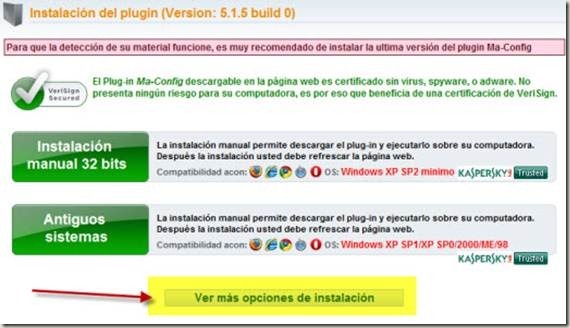

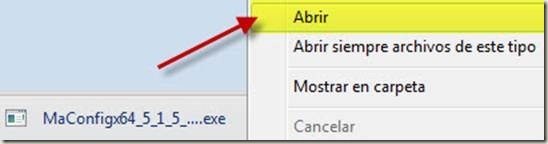
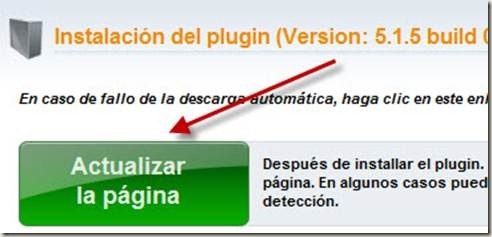
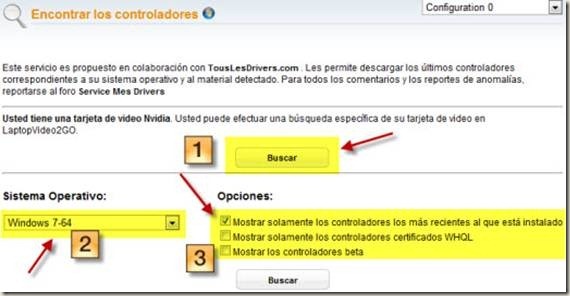
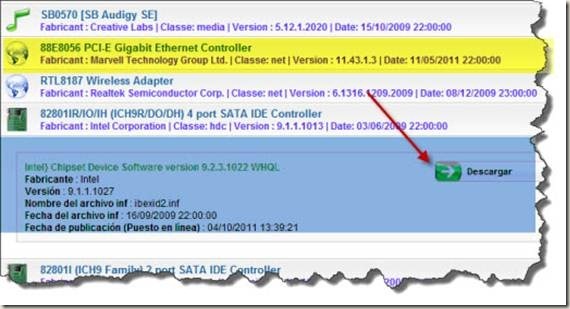
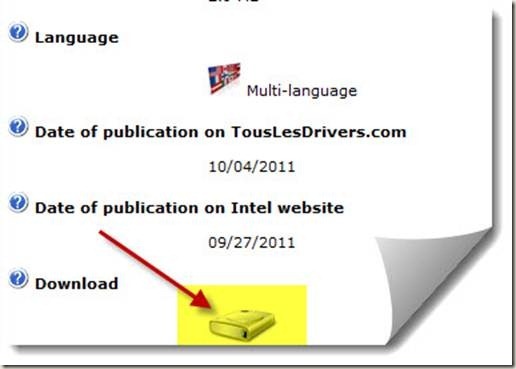

Dejar una contestacion